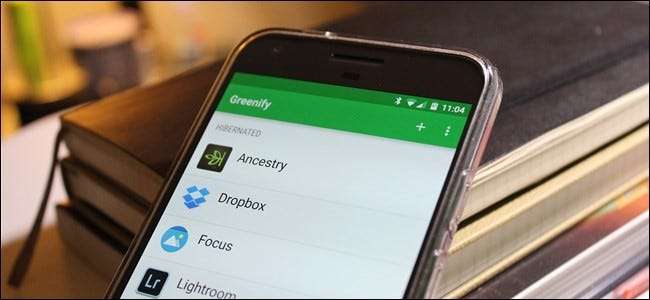
À ce stade, les smartphones sont prolifiques. Nous les utilisons pour les appels, les SMS, les réseaux sociaux, les photos, les recherches rapides, la musique en streaming, le visionnage de vidéos… la liste est longue. Mais chaque chose que vous faites épuise la durée de vie de votre batterie, et certaines applications continueront même de vider votre batterie en arrière-plan lorsque vous ne les utilisez pas. Une application gratuite appelée Greenify peut résoudre ce problème.
Comment fonctionne Greenify
EN RELATION: Le guide complet pour améliorer la durée de vie de la batterie Android
Greenify vous permet d'économiser la vie de la batterie en poussant efficacement et systématiquement les applications dans une sorte de mode «hibernation» - un état d'inactivité qui les empêche de fonctionner en arrière-plan et d'épuiser votre batterie.
«Mais cela ressemble à un tueur de tâches», direz-vous, et « vous nous avez dit de ne pas utiliser de tueur de tâches ! » C’est vrai, mais Greenify est un peu différent. Non seulement cela empêchera une application de s'exécuter, à l'aide du mécanisme "Forcer l'arrêt" intégré d'Android, mais il le fera également empêcher cette application de redémarrer jusqu'à ce que vous le démarriez. Il ne s’agit pas non plus d’une fonctionnalité globale. Au lieu de tout fermer, vous devez d’abord sélectionner et choisir les applications que vous souhaitez mettre en veille prolongée. Contrairement au concept traditionnel de «tout fermer», vous choisissez la liste des applications que vous souhaitez fermer, et tout le reste continue de fonctionner comme il l'a toujours été.
Très bien, maintenant que nous avons clarifié cela, commençons. La première chose à faire est d'installer l'application Greenify. Vous pouvez la trouver en cliquant sur ce lien ou recherchez simplement «Greenify» dans le Play Store sur votre appareil.
Il existe en fait deux versions de l'application Greenify elle-même. Il y a la version gratuite et un version payante «Don» . La version Donation payante de l'application offre quelques fonctionnalités expérimentales supplémentaires et offre aux utilisateurs qui aiment cette application la possibilité de soutenir le créateur de l'application. Pour les besoins de ce tutoriel, nous allons expliquer comment utiliser le gratuit. N'hésitez pas à télécharger la version payante de l'application si vous le souhaitez, mais vous n'avez pas besoin de le faire pour profiter des avantages principaux et principaux de cette application.
Il est également intéressant de noter qu'il existe deux façons de configurer Greenify: avec un téléphone enraciné , Et sans. Il y a quelques différences dans leur fonctionnement sous le capot, mais pour la plupart, vous ne remarquerez pas de différence, sauf que la version non rootée nécessite une configuration initiale.
Comment configurer Greenify pour une utilisation sur un téléphone non rooté (la plupart des utilisateurs)
Après avoir installé et lancé Greenify, la plupart des utilisateurs devront passer par un processus d'installation rapide. Cela garantira que l'application dispose de toutes les autorisations appropriées et de l'accès aux appareils dont elle a besoin, tout en vérifiant que tous les paramètres système recommandés requis sont définis.
Tout commence par un écran de bienvenue et une brève explication de ce que fait l'application. Appuyez sur Suivant pour entrer dans la viande et les pommes de terre ici.
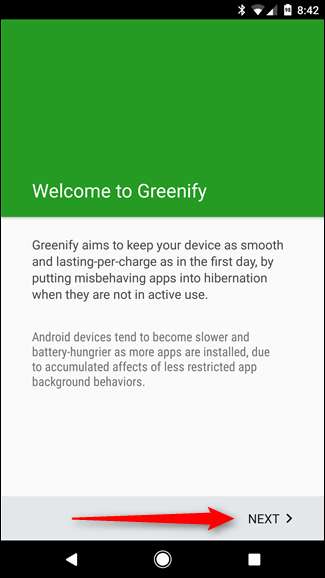
L'écran suivant vous demandera le «mode de fonctionnement» de votre appareil: non rooté ou rooté. Comme indiqué précédemment, ce tutoriel est destiné aux utilisateurs non rootés, alors sélectionnez le premier.
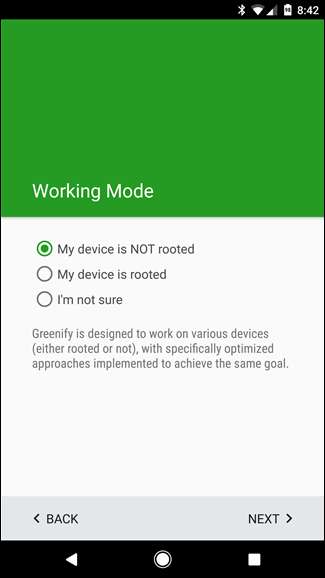
Si vous utilisez un appareil plus récent équipé d'un lecteur d'empreintes digitales ou si vous utilisez Smart Lock pour éviter d'avoir à saisir votre code PIN ou votre mot de passe à chaque déverrouillage, vérifiez-le ici.
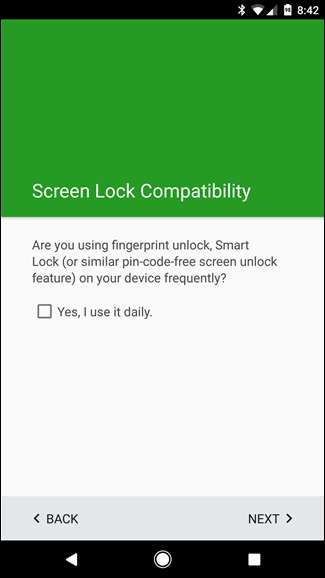
La prochaine étape est lorsque les choses peuvent devenir un peu alambiquées: Greenify a besoin que les choses soient configurées d'une manière spécifique pour fournir la meilleure expérience possible (et faire ce que vous voulez qu'il fasse). Puisqu'il fait son travail quelques secondes après avoir éteint l'écran, les paramètres "Le bouton d'alimentation se verrouille instantanément" dans le menu Sécurité d'Android devront être désactivés. Appuyez sur le bouton «Vérifier» à côté de cette entrée pour accéder directement au menu Sécurité.
REMARQUE: Cela peut sembler légèrement différent selon l'appareil que vous utilisez, et Greenify peut en fait ouvrir le mauvais menu. Par exemple, sur le LG G5, j'ai dû quitter le menu Sécurité et ouvrir le menu Verrouiller l'écran pour désactiver le paramètre «Le bouton d'alimentation se verrouille instantanément».
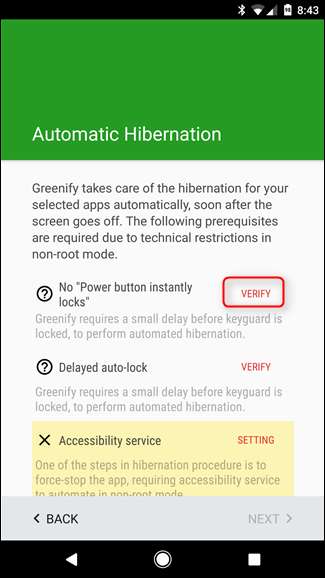
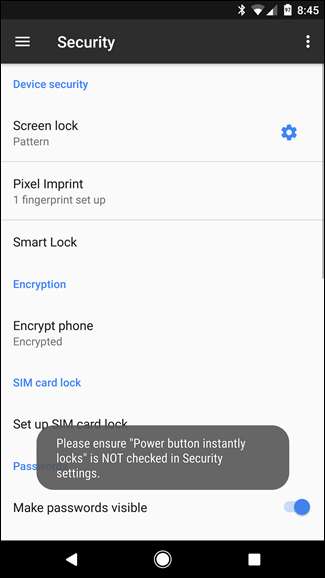
Bien que cela vous mette dans le menu Sécurité d'Android, cela ne vous place pas directement dans le menu où se trouve la bascule des paramètres requis. Pour cela, vous devrez appuyer sur cette petite icône en forme de rouage à côté de l'entrée "Verrouillage de l'écran". Dans ce menu, basculez de le paramètre qui indique "Le bouton d'alimentation se verrouille instantanément."
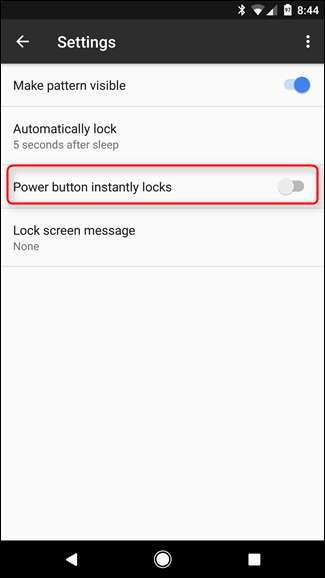
Une fois que cela est terminé, reculez jusqu'à ce que vous reveniez à Greenify. Le prochain paramètre que vous devrez vérifier est auto-lock . Greenify nécessite ici un délai d'au moins cinq secondes. Appuyez sur le bouton "Vérifier" pour être à nouveau renvoyé dans les paramètres de sécurité d'Android.
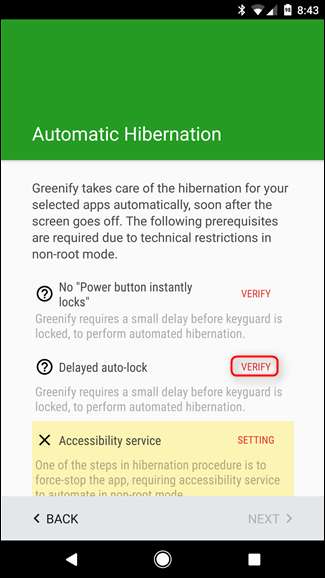

Tout comme la dernière fois, il ouvrira le menu Sécurité, mais pas l'emplacement exact où vous devez être. Encore une fois, appuyez sur l'icône en forme de roue dentée à côté de "Verrouillage de l'écran". Heure, assurez-vous que le paramètre «Verrouillage automatique» est réglé sur au moins cinq secondes.
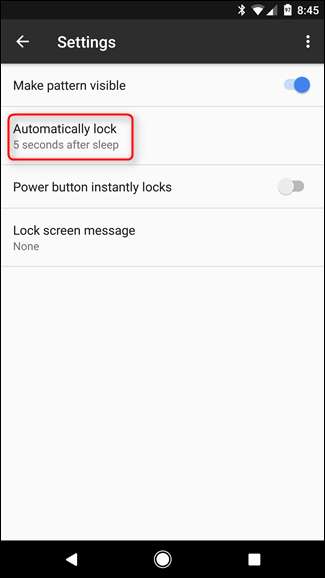
Encore une fois, reculez jusqu'à ce que vous soyez dans Greenify. Cette fois, vous devrez donner l'accès à Greenify Accessibility. Appuyez sur le bouton «Paramètres» pour ouvrir le menu Accessibilité.
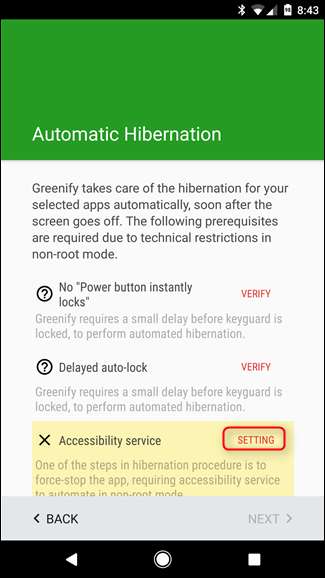
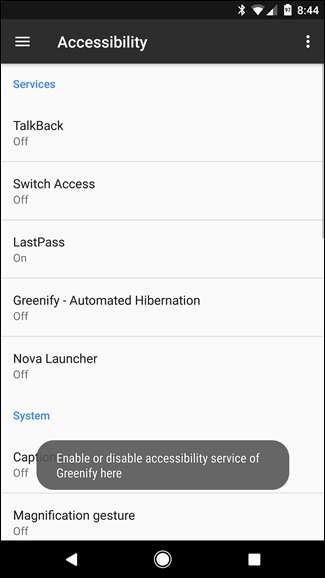
Recherchez l'entrée de Greenify dans ce menu, appuyez dessus, puis cliquez sur la bascule. Une fenêtre de vérification apparaîtra pour vous informer de ce que fait ce paramètre (autoriser Greenify à surveiller ce que vous faites et les informations de la fenêtre active). Cliquez donc sur OK pour l'activer.
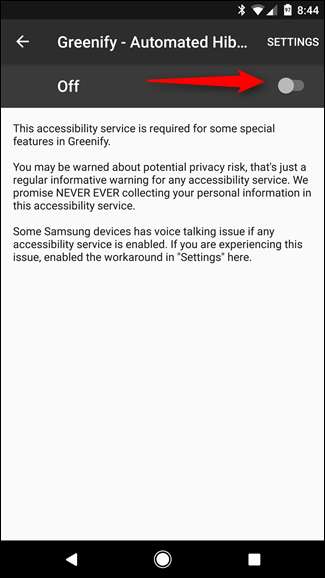
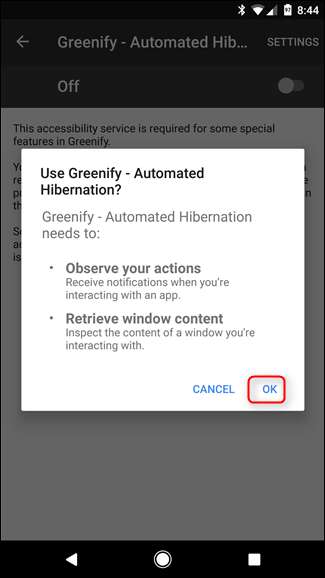
Une fois que tout est configuré et prêt à fonctionner, Greenify vous expliquera un peu à quoi s'attendre de l'expérience d'hibernation. Lisez ceci pour avoir une idée plus claire de ce qui se passe et à quoi cela va ressembler. Après cela, appuyez sur Suivant .
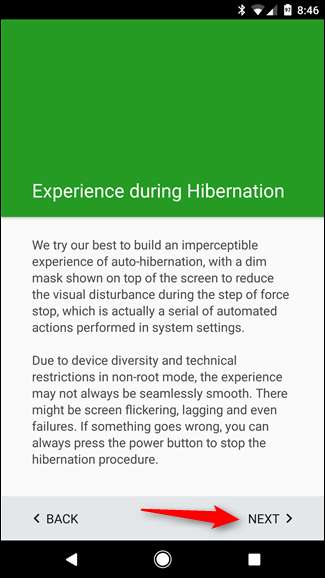
Un dernier paramètre est requis pour que Greenify fasse son travail: Accès à l'utilisation. Cela permet à Greenify de voir ce que font les autres applications. Appuyez ici sur le bouton «Accorder une autorisation».
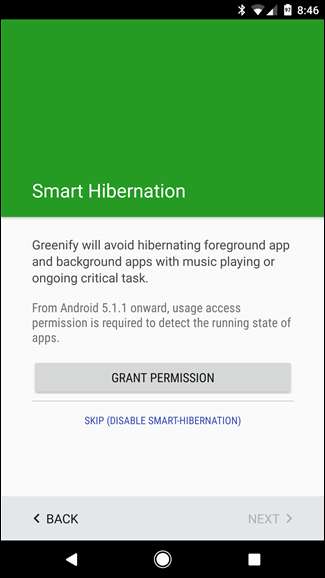
Dans la fenêtre suivante, appuyez sur Greenify, puis activez Autoriser l'accès à l'utilisation sur.
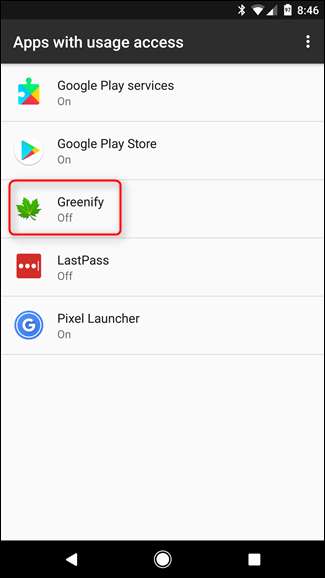
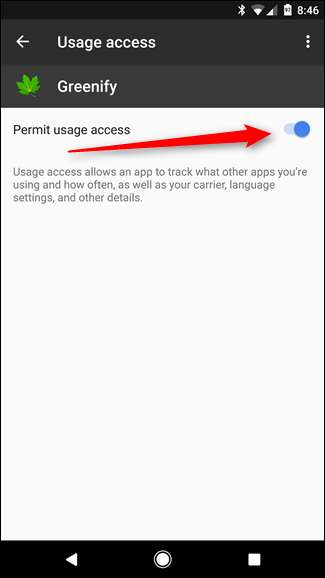
Et avec cela, tout devrait être prêt à fonctionner. C’est beaucoup, je sais - heureusement, vous n’avez à le faire qu’une seule fois. Appuyez sur Terminer pour commencer à utiliser Greenify.
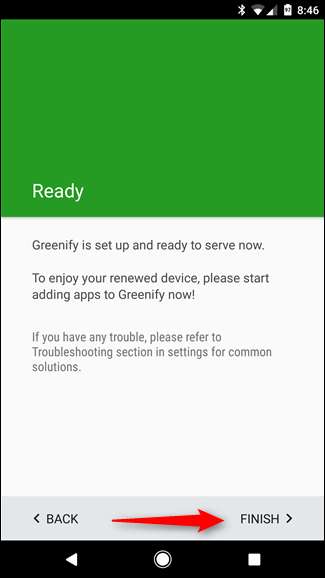
Comment configurer Greenify pour une utilisation sur un téléphone enraciné
Si votre appareil est enraciné , alors vous avez de la chance: le processus d’installation est beaucoup plus simple. Tout d'abord, lancez-le et appuyez sur Suivant.
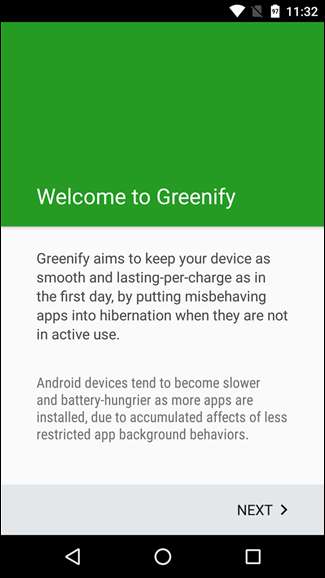
Choisissez «Mon appareil est enraciné» sur l'écran du mode de travail, puis appuyez sur Suivant . L'application doit demander un accès root à ce stade. Appuyez sur le bouton Accorder.
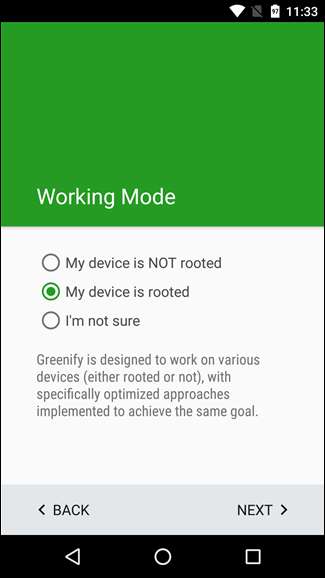
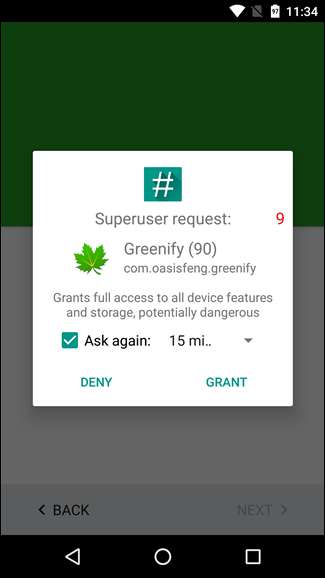
Une fois que l'accès root a été accordé, l'application vous posera des questions sur l'utilisation des empreintes digitales et Smart Lock. Si vous utilisez l'une de ces choses, cochez la case «Oui, je l'utilise quotidiennement», puis cliquez sur Suivant.
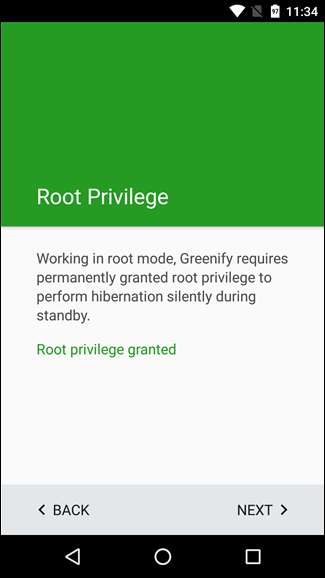
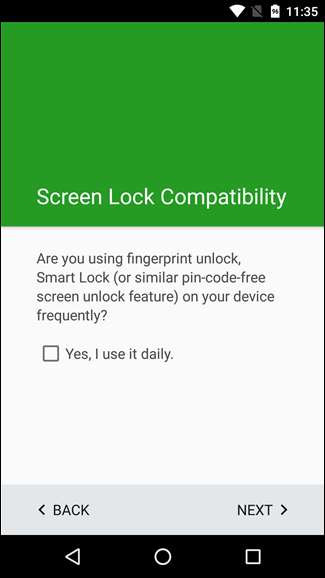
Boom, c’est tout. Appuyez sur Terminer pour commencer à utiliser Greenify.
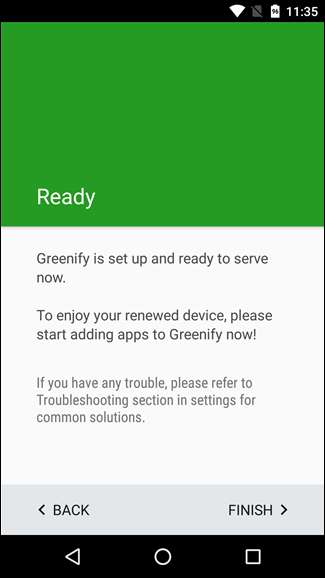
Comment utiliser Greenify pour mettre les applications en veille prolongée
D'accord! Maintenant que vous avez toute cette configuration à l'écart, vous pouvez commencer à Greenifying apps. Pour faire avancer les choses (que votre téléphone soit enraciné ou non), appuyez sur le bouton d'action flottant avec un signe plus dans le coin inférieur droit.
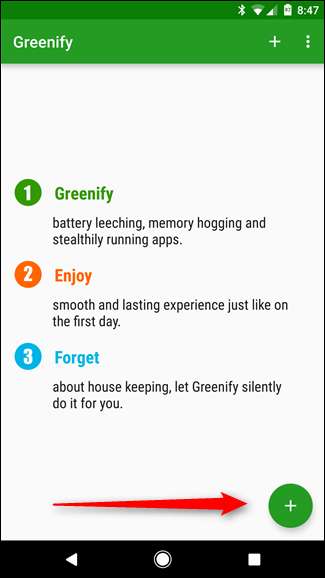
Cela chargera l'Analyseur d'applications - une liste de toutes les applications en cours d'exécution, ainsi que des applications qui peuvent ralentir votre appareil dans certaines circonstances. Si vous souhaitez voir toutes les applications installées dans cette liste, appuyez sur le menu à trois boutons à débordement dans le coin supérieur droit et cochez le bouton "Tout afficher".
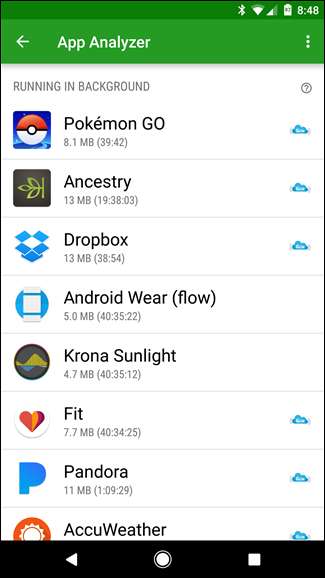
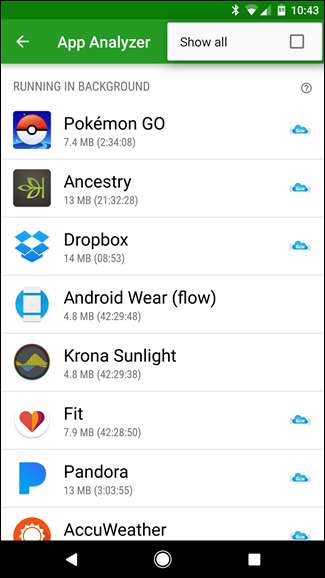
Avant d'entrer dans la façon de verdir les applications, cependant, parlons d'abord de la petite icône bleue en forme de nuage à côté de certaines d'entre elles. Ceci est important, car cela signifie que l'application dispose de Google Cloud Messaging pour les notifications. Si vous Greenify une application qui utilise GCM, vous ne recevrez pas de notifications de cette application lorsqu'elle sera mise en veille prolongée. Gardez cela à l'esprit lorsque vous choisissez les applications à mettre en veille prolongée: si vous comptez sur les notifications d'une application, ne pas Greenify it.
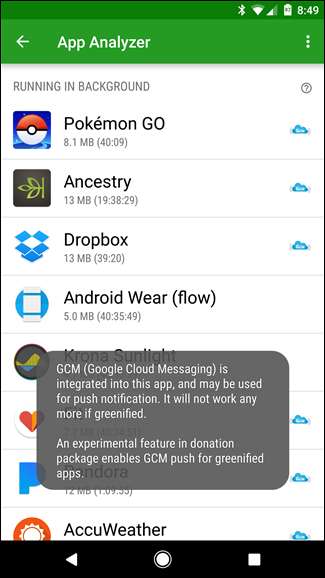
Parcourez et appuyez sur les applications que vous souhaitez mettre en veille prolongée lorsqu'elles ne sont pas utilisées. Parcourez toute la liste, même les applications qui ne sont pas en cours d'exécution actuellement, mais qui peuvent ralentir votre appareil. Une fois que vous avez terminé votre sélection, appuyez sur le bouton d'action flottant dans le coin inférieur droit.
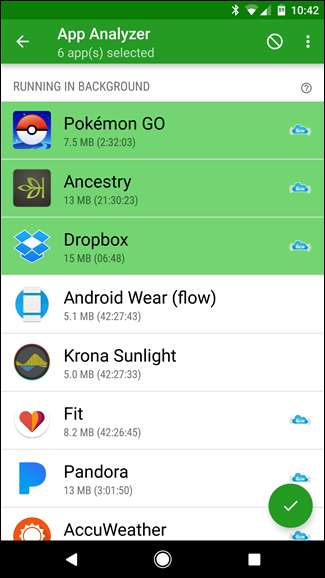
REMARQUE: Je ne recommanderais pas de choisir des applications que vous utilisez couramment et dont la fonctionnalité repose sur la téléphonie régulière à domicile. Ces applications peuvent inclure des applications comme Google Maps ou des applications Météo et conditions. Les applications comme celles que j'ai mentionnées fonctionnent mieux lorsqu'elles sont laissées seules et peuvent entraîner un dysfonctionnement ou devoir les actualiser manuellement. Par exemple, imaginez que votre application météo soit à la traîne des jours sauf si vous l'actualisez manuellement. Choisissez simplement les applications qui n'ont pas besoin de faire quoi que ce soit en arrière-plan.
Cela fermera la fenêtre de l'analyseur d'applications et vous indiquera que ces applications seront mises en veille prolongée peu de temps après que l'écran s'éteigne. Cependant, pour mettre en veille prolongée maintenant, cliquez sur le bouton «Zzz».
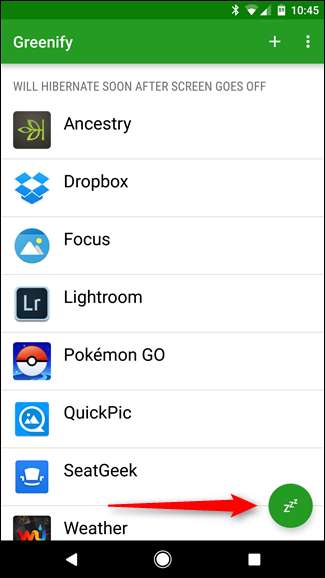
Si vous cliquez sur ce bouton sur un combiné non rooté, Greenify ouvrira l'entrée de chaque application dans le menu Paramètres> Applications et la fermera. Après avoir fermé toutes les applications, il réapparaîtra dans la page Greenify, mais cette fois, il montrera que toutes les applications sélectionnées sont actuellement en veille prolongée. Habituellement, cela se produit automatiquement une fois que vous éteignez votre écran, vous ne verrez donc pas toutes les actions en coulisse à moins que vous n'appuyiez manuellement sur le bouton de mise en veille prolongée.
Si vous appuyez sur ce bouton sur un combiné enraciné, les applications passeront simplement en veille prolongée sans accéder à la page Paramètres de chaque application. Il fait essentiellement la même chose, c'est juste un peu plus fluide d'une expérience.
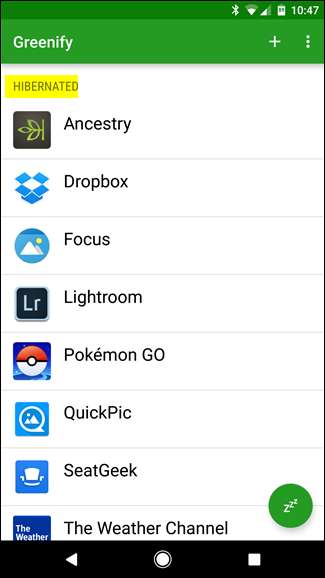
Si à tout moment vous souhaitez ajouter plus d'applications à votre liste d'hibernation, cliquez sur le signe plus dans le coin supérieur droit, juste à côté du menu à trois boutons à débordement pour rouvrir l'Analyseur d'applications.
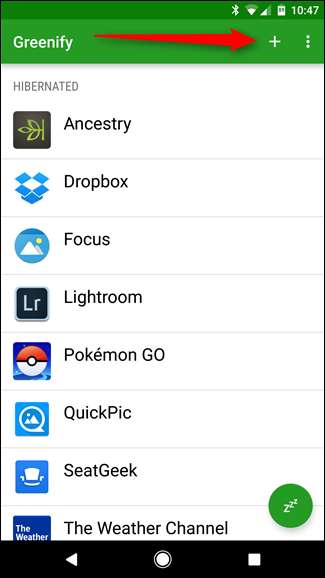
Attention: si vous disposez d'un accès root et de la version don, effectuez vos recherches avant de mettre en veille les applications système. L'arrêt de certaines applications système peut vous exposer au risque de rendre votre téléphone instable et de désactiver les applications que vous souhaitez réellement exécuter en arrière-plan. Les utilisateurs expérimentés parmi vous ont été prévenus!
Dans un monde impératif de smartphone, il est crucial de s'assurer que nous pouvons maximiser la durée de vie de la batterie autant que possible. Des applications comme Greenify permettent aux utilisateurs non rootés et rootés de maximiser la durée de vie de leur batterie. Les utilisateurs expérimentés peuvent utiliser la version Donation Package de Greenify pour profiter pleinement de tous les outils utiles de Greenify. Mais pour le reste d'entre nous, nous pouvons facilement mettre nos applications en veille prolongée.







